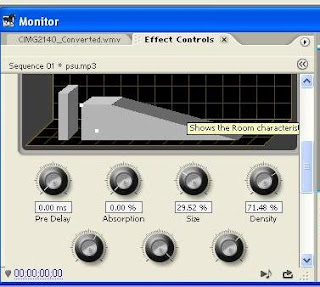Potong video sesuai durasi yang anda inginkan
Double klik video tersebut
Pada effect control bagian atur skala Rotation dengan memutar skala yang sudah tersedia atur kemiringanyasesuai keinginan anda
Memburamkan video yaitu dengan mengurangi nilai Opacity yang tersedia di effect control
Memberi suara tmbahan
Anda tinggal insert sura atau musik yang ingin anda tambahkan yang sudah anda di form file project jika belum anda tinggal import (file –Import)
Sama seperti awal klik kana insert atau darak gunakn Movie tool untuk mengatur posisi Audio yang ingin anda perdengarkan
Padaa Audio mixer anda bisa mengatur volume dan balance suara/musik.
Mengatur Audio
Memberi effect audio
>Anda tinggal klik tab Effect pada form project>Pilih effect suara yang anda inginkan
>Jika Audio mono maka pakai effect Mono
>Jika Audio Stereo maka pakai effect Stereo
>Tarik jins effect ke Audio yang ingi di beri effect
>Dan atur kembali effect tersebut pada monitor effcet control.
Effect Audio
Menyipan U/ Menconvert Video
Langkahnya adalah :File Export
ØMovie (menimpan video format “avi”
ØFremi (mengambil foto di video yang di pilih)
ØAudio (mengambil Suaranya saja dengan format “Wav”)
ØExport to Tape
ØAdobe Media Enconder
ØExport to DVD
Adobe Media Enconder
Pada media enconder ini anda bisa menconvert video anda jika anda ingi hasil video anda MPG, WMP, MPEG, dan AVI>Contih gambar diatas adalah saya mengonvertnya ke bentuk MPG atau format VCD
>Anda bisa ngatur Ukuran Video dan Jumlah Fremi perdetik dan juga format Audionya
>Kemudiak klik OK – ketik nama video dan tentukan lokasi penyimpanan video – Save
>Tunggu sampai proses Rendering selesai
Rendering
Selesai